
Lokacin lilo a cikin Google Chrome, yana iya ɗaukar lokaci mai tsayi kafin shafin yanar gizo ya ɗora. Lokacin da wannan ya faru, zamu sami cewa sakon da ke cewa ERR_CONNECTION_TIMED_OUT. Wannan yana nufin cewa sabar ta dauki lokaci mai tsawo don lodawa, saboda haka ba za mu iya shiga gidan yanar gizon ba a wannan lokacin. Matsala ce wacce take da hanyoyin magance ta daban-daban.
Ba tare da wata shakka ba, wani abu ne wanda zai iya zama abin haushi musamman a lokuta da yawa. Saboda haka, dole ne muyi wani abu game da wannan, kuma mafita da ke akwai sun fi banbanci a wannan yanayin. Don haka, wannan saƙon bai kamata ya bayyana lokacin da muke kewaya a cikin Google Chrome ba.
Share bayanan bincike a cikin Chrome
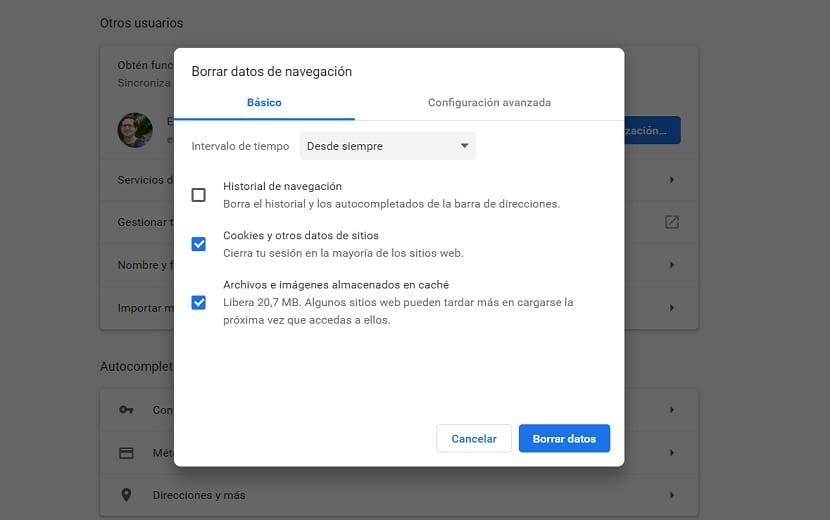
Ofaya daga cikin abubuwan farko da ake bada shawara koyaushe yana share cache a cikin Google Chrome. Zai yiwu cewa kukis da yawa da bayanan bincike sun tara, wanda ke hana mu iya iya kewaya ta hanya mafi kyau akan hanyar sadarwar da kuma isa ga shafin yanar gizon. Saboda haka, yana daga cikin matakan farko da za a yi la'akari da su dangane da hakan. Matakan da za a bi a wannan yanayin suna da sauƙi:
- Bude Google Chrome akan kwamfutar
- Danna maɓallan tsaye uku
- Je zuwa toolsarin kayan aiki
- Daga zaɓuɓɓukan da suka bayyana a hannun dama, danna kan Share bayanan bincike
- Can sai ka zabi bayanan da kake son sharewa
- Danna kan karɓa

Saitunan LAN a cikin Windows 10
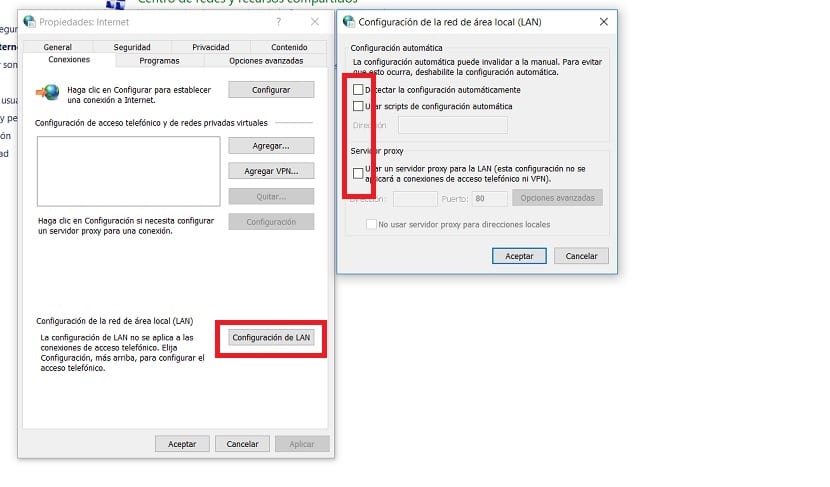
Wani zaɓi kuma wanda zamu iya juya shi, wanda yawanci ɗayan waɗanda ke aiki mafi kyau a wannan batun, shine daidaita saitunan LAN akan kwamfutar. A lokuta da yawa, mummunan tsari a wannan yanayin shine matsalar da ke hana mu samun dama ga wani shafin yanar gizo. Sabili da haka, idan muka saita wannan ta hanyar da ta dace, wanda kawai ke buƙatar bincika zaɓi, to ya kamata mu ga yadda wannan matsalar ta zama ɓangare na baya.
- Bude panel kulawa
- Latsa hanyoyin sadarwa da yanar gizo
- Danna maɓallin da ake kira Zaɓuɓɓukan Intanet
- Sabon buɗewa ya buɗe, a ciki, danna maɓallin haɗin haɗin haɗi a saman
- Danna maballin saitunan LAN
- Muna kashe dukkan zaɓuɓɓuka a cikin wannan ɓangaren (cire alamar zaɓuka duka)
Hanya ce wacce take son yin aiki a cikin lamura da yawa, don haka ya kamata mu sami damar sake shiga ba tare da matsaloli ba a kan wannan shafin ta amfani da Google Chrome a cikin binciken. Kodayake ba shine kawai zaɓin da muke da shi ba.
Mai watsa shiri fayil
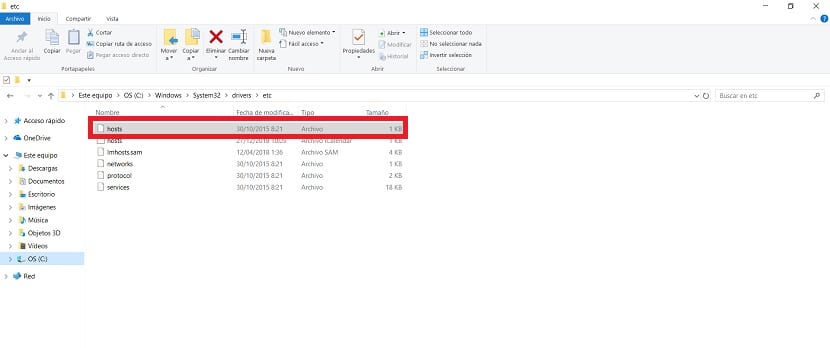
A gefe guda, dole ne mu Duba kuma fayil ɗin rundunonin a cikin Windows 10. Wannan fayel ne akan kwamfutarka wanda tsarin aiki ke amfani dashi don taswirar sunayen mai masauki zuwa adiresoshin IP daban-daban. Aikinta shine jagorantar mahaɗan hanyar sadarwa a cikin hanyar sadarwar kwamfuta. Kodayake yana iya faruwa cewa an sauya fasalin wannan fayil ɗin a wani lokaci, ko kuma cewa akwai adireshin IP wanda aka ƙara wanda bai kamata ba, samar da wannan toshe.
Fayil din zai iya zama akan kwamfutar a hanya mai zuwa: C: \ Windows \ System32 \ drivers \ da sauransu kuma za mu ga cewa akwai fayil da ake kira Hosts a cikin wannan fayil ɗin. Dole ne mu buɗe shi a kan kwamfutar ta amfani da kundin rubutu. Za mu ga cewa akwai wasu adiresoshin IP a ciki. Dole ne a tabbatar cewa wanda yake sha'awar mu yana da # gaba. Idan ba haka ba, za mu cire shi daga jeri kuma mu adana wannan daftarin aiki.
Don haka, zamu tafi Google Chrome, inda yakamata mu sami damar sake amfani da gidan yanar gizon ba tare da matsala ba.
Sabunta direbobi
Yana iya faruwa cewa tsohon direba, a wannan yanayin adaftar cibiyar sadarwa, yana bamu matsaloli yayin shiga yanar gizo a cikin Google Chrome. Saboda haka, yana da mahimmanci a ci gaba da sabunta shi a kowane lokaci. Dole ne mu je wurin manajan na'urar akan kwamfutar kuma a can mu nemi adaftar cibiyar sadarwa. Mun danna dama akan shi sannan mun bashi don neman sabuntawa. An ba mu izinin bincika abubuwan sabuntawa a kan layi, idan har an saki wani wanda ba mu samu ba.
Bayan yan dakiku za mu iya sani idan akwai sabuntawa iri ɗaya kuma ta wannan hanyar don samun damar sabunta shi tuni. A lokuta da yawa, sabuntawa na lokaci-lokaci yana taimaka mana hana irin wannan matsalar yayin lilo a cikin Google Chrome. Don haka ya kamata a warware matsalar ta wannan hanyar.

Share cache na DNS
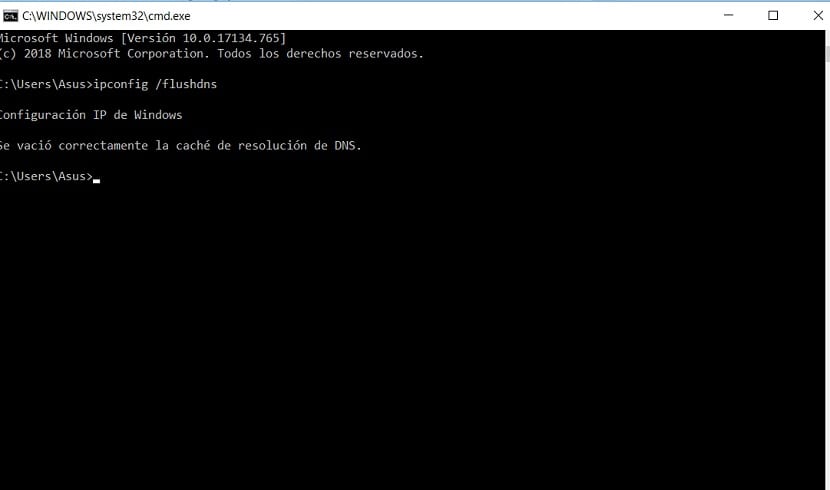
Zaɓi na ƙarshe wanda zai iya taimaka mana a wannan yanayin. Yayin da muke bincika yanar-gizo, an adana ma'ajiya, wanda hakan yasa samun damar yanar gizo da muke ziyarta akai-akai cikin sauri da sauƙi a kowane lokaci. Abun takaici, wannan kuma na iya haifar da data mai yawa don tarawa, wanda zai iya haifar da kuskuren haɗi a wasu yanayi. Bayan haka, share cache ta DNS ba mummunan ra'ayi bane.
Dole ne mu buɗe jagorar gudu (Win + R) kuma muyi amfani da umarnin cmd.exe a ciki. Layin umarni sannan zai buɗe akan allon, inda dole ne muyi shigar da umarnin: ipconfig / flushdns kuma ta wannan hanyar share ce DNS cache. Ya kamata ya zama mafita ta wannan hanyar kuma ku sami damar sake shiga gidan yanar gizon a cikin Google Chrome.